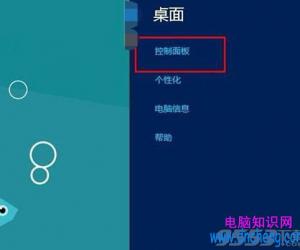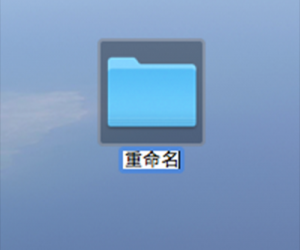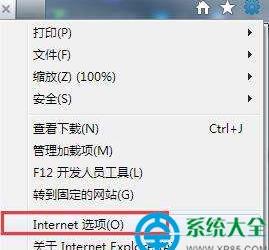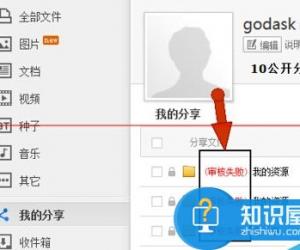谷歌浏览器XP版如何设置主页?方法很简单
发布时间:2020-04-09 17:31:34作者:知识屋
谷歌浏览器(Google Chrome)是一款非常优秀的Web浏览器。它的引擎是比同类浏览器更强大的JavaScript V8。该浏览器界面简洁,操作流畅,安全性高,能够给用户带来良好的浏览体验,今天我们演示一下谷歌浏览器xp版主页如何设置。
谷歌浏览器xp版如何设置主页?
1、点击电脑桌面图标【Google Chrome】,打开谷歌浏览器。
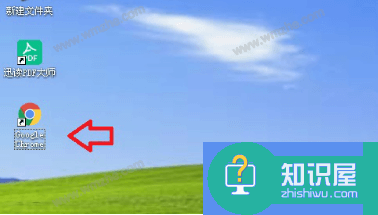
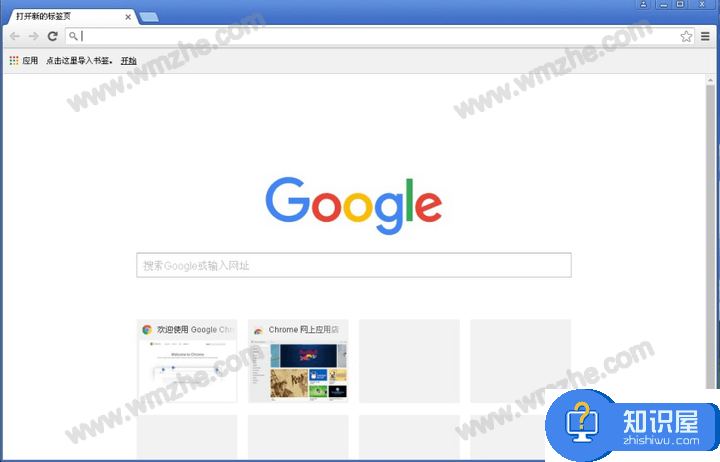
2、点击浏览器右上角【三】(自定义及控制),然后在其下拉菜单中选择点击【设置】。
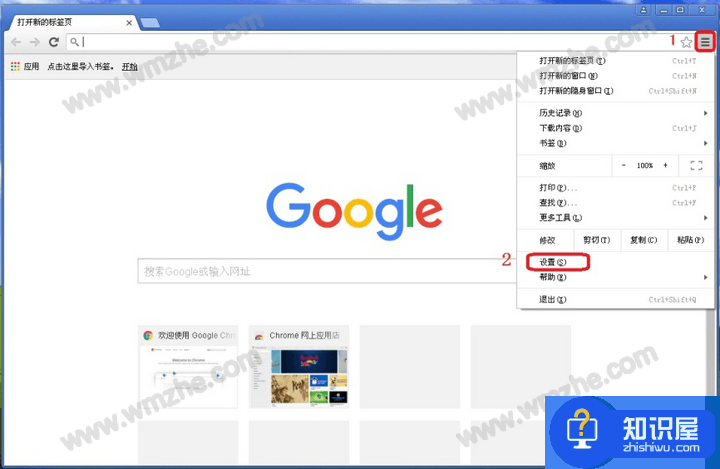
3、进入浏览器设置界面(如图),找到“启动时”,在它下面的三个选项中,选择“打开特定网页或...”。然后点击右面【设置网页】。
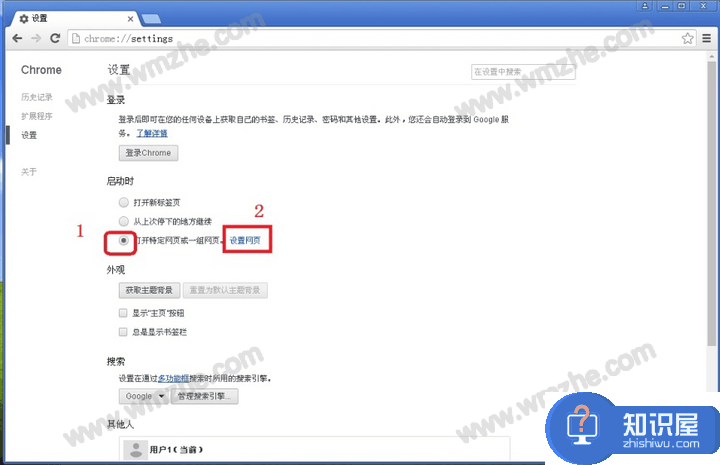
4、这样就会弹出启动页对话窗口(如图)。
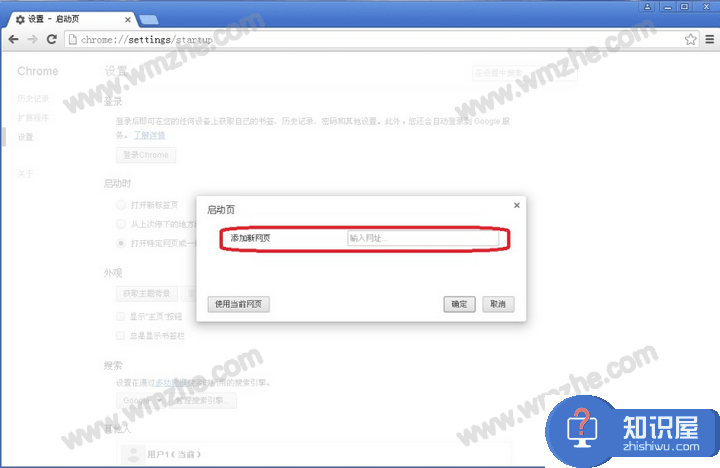
5、在“添加新网页”右边的方框输入要设置主页的网址,比如输入“www.baidu.com”。
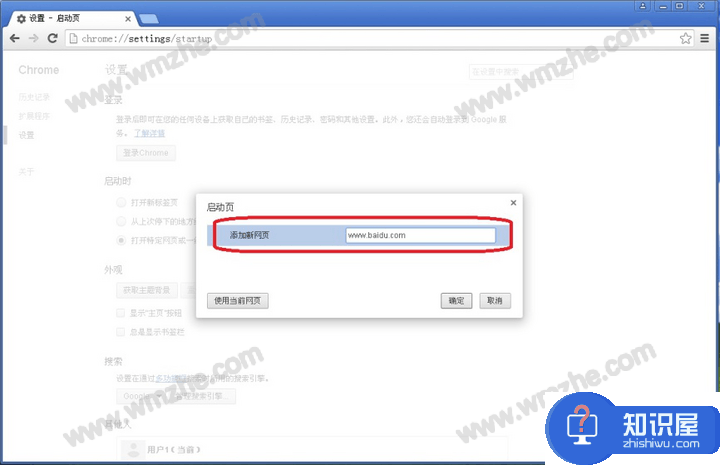
6、输入完毕后,按一下键盘上的按键“Enter”,可以看到特定网页“www.baidu.com”就添加到启动页。同时在它的下方又出现“添加新网页”,可以继续输入别的网址作为新的主页。设置好上述网址后点击【确定】,关闭谷歌浏览器。
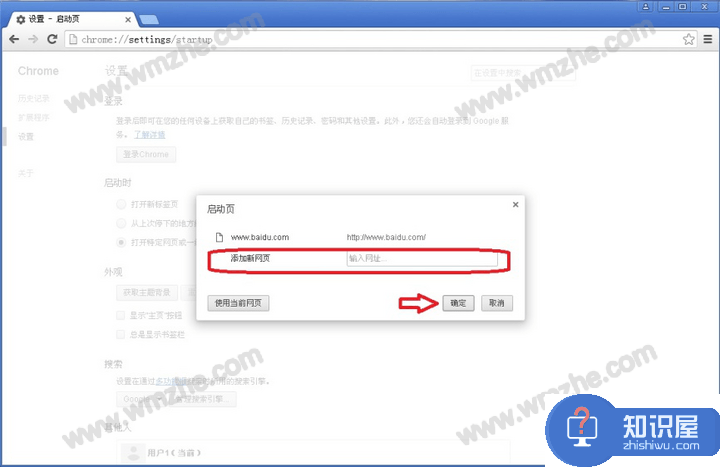
7、重新打开谷歌浏览器,可以看到主页变成了刚才设定的特定网页“www.baidu.com”。
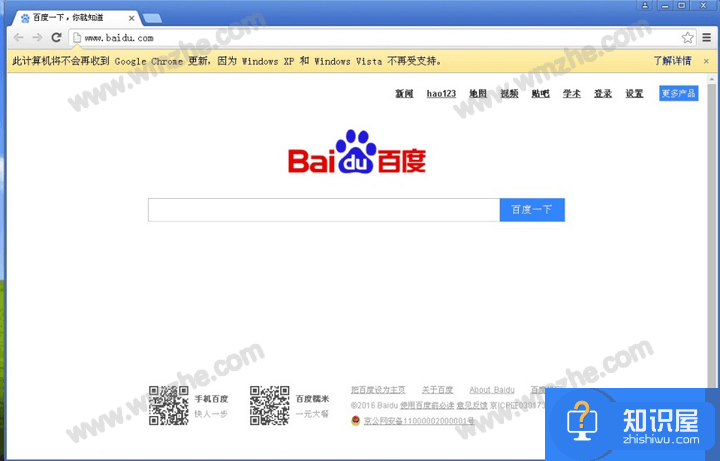
以上就是如何设置谷歌浏览器xp版主页的介绍,想了解更多精彩教程资讯,记得关注zhishiwu.com。
知识阅读
软件推荐
更多 >-
1
 一寸照片的尺寸是多少像素?一寸照片规格排版教程
一寸照片的尺寸是多少像素?一寸照片规格排版教程2016-05-30
-
2
新浪秒拍视频怎么下载?秒拍视频下载的方法教程
-
3
监控怎么安装?网络监控摄像头安装图文教程
-
4
电脑待机时间怎么设置 电脑没多久就进入待机状态
-
5
农行网银K宝密码忘了怎么办?农行网银K宝密码忘了的解决方法
-
6
手机淘宝怎么修改评价 手机淘宝修改评价方法
-
7
支付宝钱包、微信和手机QQ红包怎么用?为手机充话费、淘宝购物、买电影票
-
8
不认识的字怎么查,教你怎样查不认识的字
-
9
如何用QQ音乐下载歌到内存卡里面
-
10
2015年度哪款浏览器好用? 2015年上半年浏览器评测排行榜!